①启动Word,输入一些数据,便于测试。
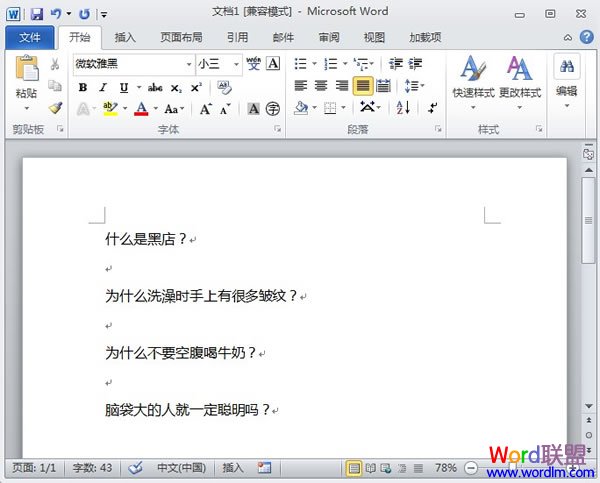
②选中这些文字,单击开始选项卡里面的编号按钮。
如何在word2007中设置不同章节页面显示不同页眉
很多时候我们会在word文档页面中添加页眉,如果每页页眉显示在同一个地方很单一,今天小编就告诉大家如何在word2007中设置不同章节页面显示不同页眉
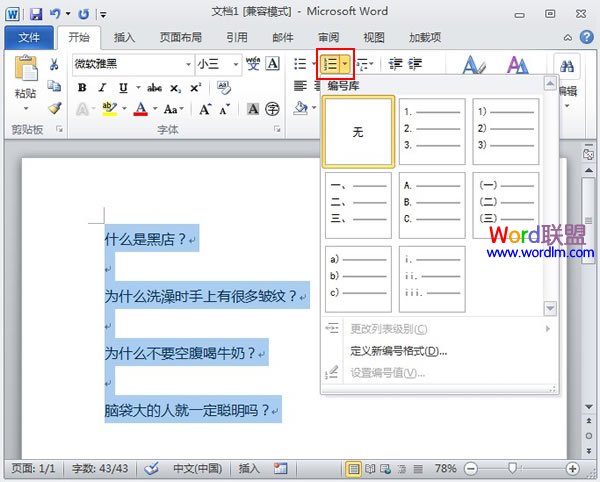
③选择合适的编号,如果都不满意,那么点击定义新编号格式,然后自行设置。
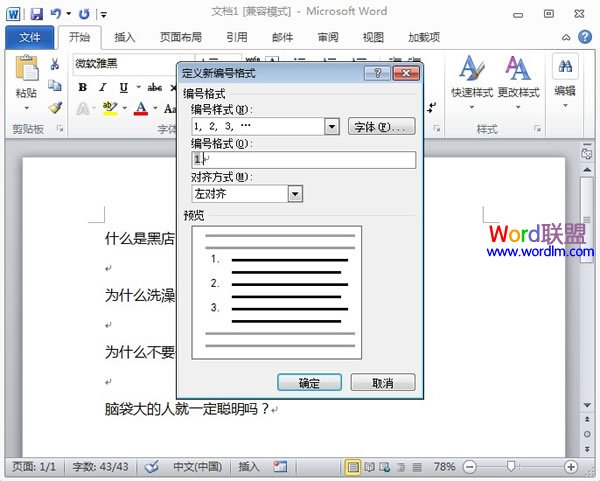
④OK,完成编号的添加,是不是很快啊。
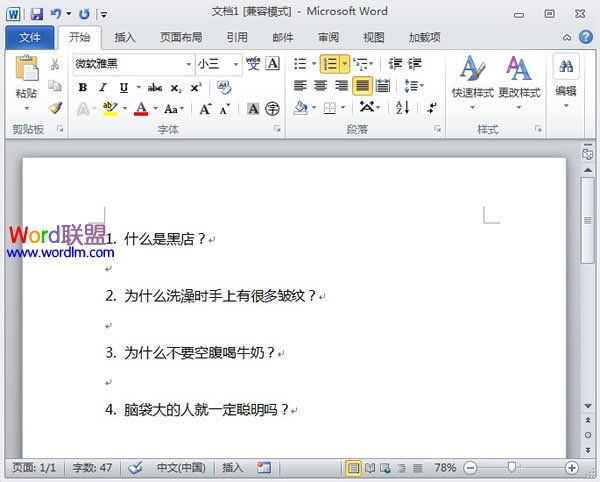
Word让同一个页面平均分成两份来打印后从中间对折裁剪
有的时候由于工作需要,需要将少量的内容打印到一张纸上,但是如果让少量的内容直接打印到一张A4纸上,是相当的浪费,因为打印内容少,仅为页面的三分之一左右





